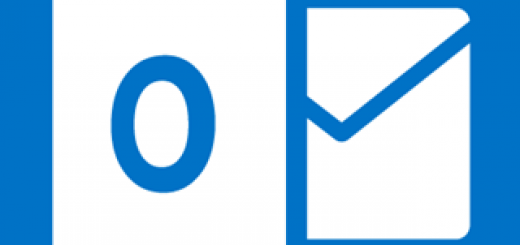Teamviewer: Rasche Hilfe für iPhone-Nutzer?
Auf dem PC ist Teamviewer heute einer der Standardanwendungen, wenn es um Remote-Support in Echtzeit geht. Wie sieht es aber mit der Unterstützung für Benutzer eines iPhone aus. Wir haben die Quick-Support Anwendung aus dem Apple Store genauer angesehen.
Hilfe ist unterwegs
Wer mit dem PC oder Notebook unterwegs ist und ein Problem hat, dem kann mit Teamviewer schnell geholfen werden. So die Internetverbindung funktioniert, kann sich ein Techniker mithilfe von Teamviewer schnell und einfach mit dem Gerät verbinden und die Störung beheben oder schlicht eine Fehlbedienung direkt am Bildschirm des Anwenders erläutern. Rasch, einfach, effizient.
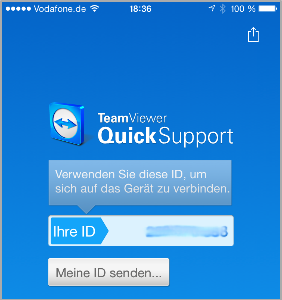 Hat der Smartphone-Besitzer ein Problem mit seinem Gerät, sieht die Sache etwas komplizierter aus. Die von Teamviewer kostenlos zur Verfügung gestellte App (die Lizenzkosten trägt der Techniker) ist auf die Funktionalität des intelligenten Telefons angewiesen und hier beginnen auch gleich die Einschränkungen.
Hat der Smartphone-Besitzer ein Problem mit seinem Gerät, sieht die Sache etwas komplizierter aus. Die von Teamviewer kostenlos zur Verfügung gestellte App (die Lizenzkosten trägt der Techniker) ist auf die Funktionalität des intelligenten Telefons angewiesen und hier beginnen auch gleich die Einschränkungen.
Für Android und iOS
Die Quick-Support App (QS) gibt es für Android-Geräte und mobile Devices von Apple. Vor allem Apple zeichnet sich durch signifikante Einschränkungen seines mobilen Betriebssystems aus. Was der Sicherheit zugute kommt, ist im Support-Fall nicht hilfreich: die Fernsteuerung ist schlichtweg nicht möglich. Keine Schuld von Teamviewer, die Limitierung liegt am iOS-Design.
Screenshots und Chat
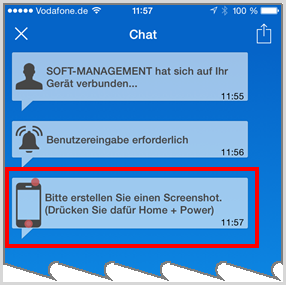
Screenshot-Anforderung
Der Hersteller der Support-Software umschifft diese Eingrenzung durch die Nutzung von Screenshots und einer Chatfunktion. Ist die Verbindung vom Techniker (Vollversion von Teamviewer) zum Gerät des Anwenders (QS-App) einmal hergestellt, so kann der Nutzer Abbildungen des Bildschirms an den Support in Echtzeit übertragen, um das Problem zu verdeutlichen. Ein gleichzeitiger Druck der Home- und Power-Taste erstellt dann nicht nur wie üblich den Screenshot am Gerät, sondern überträgt diesen auch zur Teamviewer-Anwendung auf dem Desktop des Technikers.
Da eine direkte Hilfestellung nicht möglich ist, kann der Supporter nun dem Endanwender via Chat die notwendigen Anweisungen senden, die dieser aber selbst umsetzten muss: Doppelklick des Home-Buttons, Wechsel zur fehlerhaften Anwendung oder den Einstellungen und Bildschirminhalt versenden.
Systemeinstellungen und Lastanalyse
Über die QS-App kann der Techniker auch WLAN-Profile direkt an das Gerät senden oder die benötigten Exchange-Einstellungen (aus dem iOS-Konfigurationsprogramm erstellt) auf das iPhone übertragen. Wird wohl nur selten benötigt, da das Gerät vom Unternehmen wohl hoffentlich mit den passenden Daten ausgeliefert wurde. Auch die abrufbare Systeminformation (CPU-Auslastung, freier Speicher, etc.) hat bei einem iPhone wohl wenig Aussagekraft, kann aber vom Techniker abgefragt werden.
Der Ablauf im Detail
Wie sieht nun eine Support-Sitzung aus? Die Handhabung ist denkbar einfach:
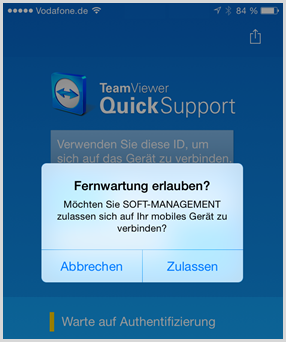
Fernzugriff zulassen
- Der Anwender startet die QS-App auf dem iPhone und übermittelt dem Techniker (via Telefon, SMS oder Mail) seine QS-ID.
- Der Techniker verbindet sich vom Desktop auf das Smartphone, was dessen Nutzer explizit zulassen muss (Bestätigung der Abfrage).
- Der Techniker übermittelt seine Fragen über die Chat-Funktion oder fordert einen Screenshot an.
- Der Anwender wechselt zur betroffenen Anwendung am iPhone oder in die unklaren Einstellungen und drückt gleichzeitig die Home- und Power-Taste (das Kamerageräusch signalisiert den erfolgreichen Screenshot)
- Der Techniker analysiert den Screenshot und kommuniziert über die Chat-Funktion.
- Optional: Notwendige Daten kann der Supporter in die Zwischenablage des iPhone übertragen.
- Optional: Etwaige Hilfsdokumente (z.B. ein PDF oder Bild) kann der Techniker direkt an das Gerät senden.
- Ein Klick auf das X in der App und die Sitzung zum Techniker wird getrennt. Etwaige empfangene Dokumente bleiben in der App sichtbar.
Zwischenablage und Dateiaustausch
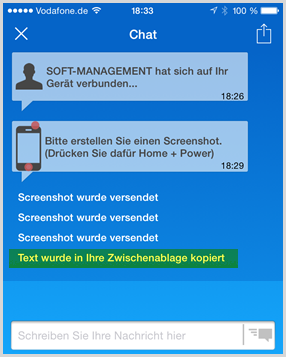
Zwischenablage übertragen
Zusätzlich zu Chat und Screenshots stellt die QS-App zwei weitere Möglichkeiten der Unterstützung für den iPhone-Anwender. Zum einen ist es möglich, dem Smartphone-User direkt einen beliebigen Text in die Zwischenablage zu senden. Dies kann sehr hilfreich sein, wenn dem Benutzer notwendige Anmeldedaten und Zugangskennungen fehlen. Einmal übertragen kann auf dem iPhone in der jeweiligen Anwendung der Inhalt des Zwischenablage sofort eingefügt werden. Sehr praktisch, da es dem Anwender erspart, lange Zeichenketten (wie WLAN-Schlüssel, o.ä.) einzutippen. Auch die Übernahme von Informationen in Kalendereinträgen oder Aufgabenlisten (Telefonnummern, Seriennummern, etc.) kann damit Fehlern vorbeugen. Zu beachten ist nur, dass diese Informationen nur von kurzer Gütigkeit sind, da die Zwischenablage meist nach kurzer Zeit wieder überschrieben wird.
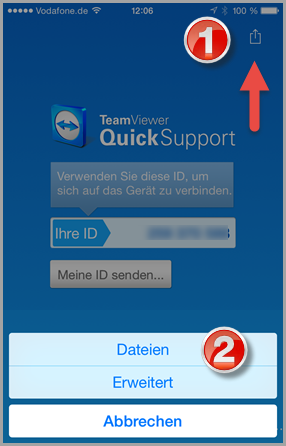
Dateien abrufen
Zum zweiten kann der Supporter eine benötigte Datei direkt auf das iPhone senden. Fertige Dokumente des Supports können auf diese Weise schnell zur Verfügung gestellt werden oder für die spätere Information im iPhone hinterlegt werden.
Zu beachten ist hier allerdings, dass dieses Dokument nur innerhalb der QS-App abgerufen werden kann. Eine „Öffnen mit…“-Funktion wird Teamviewer hier wohl hoffentlich noch nachliefern, da auch die Funktionen zum einfachen Ansehen innerhalb der App mehr als rudimentär sind.
Diese Datei könnte in der Praxis eine erweiterte Anleitung zur Fehlerbehebung in Form eines PDF-Dokuments sein oder ein Bild, welches weitere Hilfestellung bietet. Der Versand ist aber nur in diese eine Richtung möglich.
Der Alarm
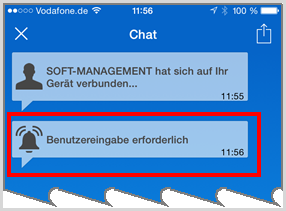
„Ring“ auf dem iPhone
Eine kleine Zusatzfunktion bietet das Programm noch: Der Techniker kann einen Alarmton auf das Mobilgerät senden und den Anwender verständigen, dass sein Handeln gefragt ist. Ist eventuell hilfreich, da der Endanwender dann nicht ständig am Gerät bleiben muss und doch über eine benötigte Eingabe informiert werden kann. Auch der Abschluss der Arbeiten kann auf diese Weise übermittelt werden.
Fazit
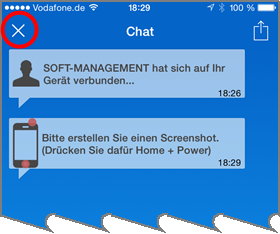
Sitzung beenden
Die Quick-Support App von Teamviewer hat es auf dem iPhone nicht leicht. Die Einschränkungen des Betriebssystems unterbinden jede Art der direkten Steuerung von extern. Ein nicht zu unterschätzender Sicherheitsaspekt! Die Umgehung dieses Problem mit Chat und Screenshots ist zwar gut gelöst, bietet in der Praxis aber nur den Ansatz eines Supports. Immerhin ist die Übertragung aller Daten durch eine AES-256-Verschlüsselung abgesichert, sodass auch Kennwörter ausgetauscht werden können.
Ist der Anwender aber mit einem Problem oder einer Bedienungsfrage konfrontiert, so können die Möglichkeiten des Programms ausreichend sein, um zumindest das Problem des Nutzers besser nachvollziehen zu können.